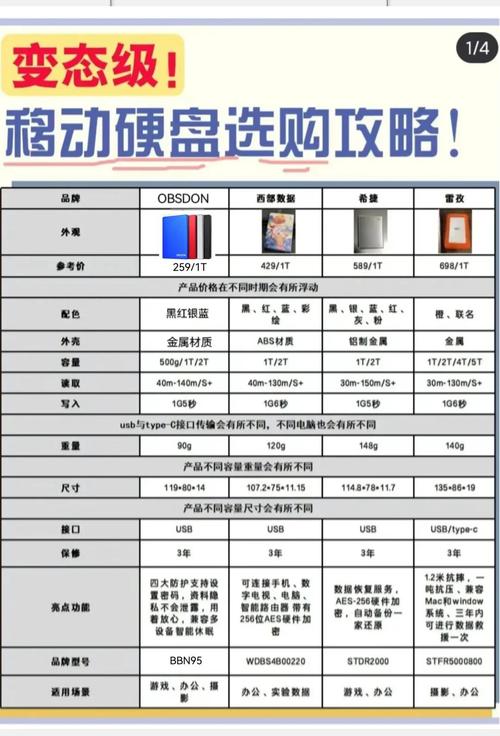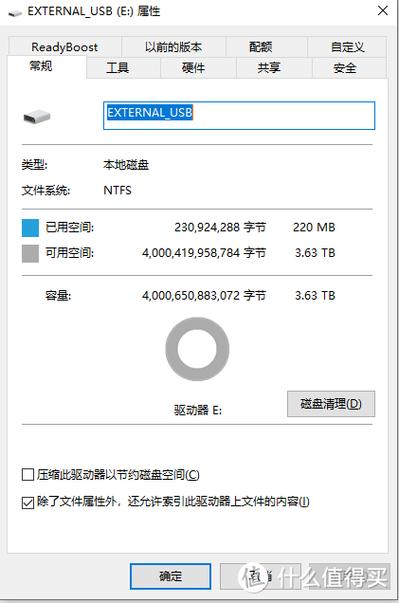在AMD品牌的电脑系统中,若安装固态硬盘,将能有效加快设备的工作效率。本文将具体阐述安装固态硬盘的各个步骤以及需要注意的关键点,旨在指导您顺利完成硬盘的安装过程。
准备工作

安装前,必须做好充分准备。首先,要仔细挑选并妥善准备固态硬盘,同时要注意检查其接口类型,确保它与电脑主板兼容。常见的接口包括SATA和M.2。接着,还需要准备螺丝刀等工具,这些工具对于拆装电脑主机外壳至关重要。最后,别忘了准备系统安装光盘。若没有现成的,我们便可用U盘自行制作一张,如此一来,便能保证后续的系统重装工作得以顺畅进行。
关闭电脑电源

在安装固态硬盘之前,务必确保电脑完全关机,并且电源线已经完全脱离,这样的做法可以有效避免触电事故和硬件的损坏。具体步骤是:首先,将主机后部的电源插头拔掉,然后,一边按住开机键,一边进行操作,这一步骤的目的是为了消除主机内部可能残留的电流。

拆解主机外壳时,要留意不同机箱的开启方法各有差异,一般来说,只需拧掉两侧的螺丝就能卸下侧板。但在此过程中,必须格外小心,以免不小心割伤自己的手。
选择安装位置

根据固态硬盘的接口类型,确定其安装位置。如果是SATA接口的固态硬盘,需要在主板上寻找SATA接口。通常情况下,主板上会有多个这样的接口,可以随意选择一个。同时,在机箱内部挑选一个空闲的位置来放置硬盘,然后用螺丝将其固定在硬盘托架上。若要使用采用M.2接口的固态硬盘,就必须在主板上找到对应的M.2插槽,一般情况下,这个插槽会设在显卡插槽的附近。
连接固态硬盘

将SATA数据线正确连接到固态硬盘上,确保连接牢固;接着,将数据线的另一端慢慢插入主板上的SATA接口;随后,将SATA电源线的一端连接到硬盘上,同样要保证连接紧密;最后,将电源线的另一端接入电源。

针对M.2接口的固态硬盘,使用起来并不繁琐,我们只需将它直接插入主板上的M.2插槽。在插入时,务必确保方向正确。接着,用螺丝将其固定牢固,确保安装稳固。在整个连接过程中,我们要动作轻柔,保持细致小心,以防损坏针脚。这样的操作能够有效避免对固态硬盘使用和性能造成不良影响。
固定固态硬盘

用螺丝刀将固态硬盘牢固地安装在指定位置,确保在安装过程中,SATA接口的硬盘能够牢固地贴附在硬盘托架上,防止使用时发生晃动。安装好M.2接口硬盘后,别忘了检查螺丝是否已经拧紧,这样做可以确保硬盘与主板之间的连接良好。
安装系统

装上硬盘后,得重新装操作系统。得先把系统安装碟放进电脑的光驱里。然后,得重启电脑,在开机时按对键进入BIOS设置。进了BIOS设置,得细心调整启动顺序,让它指向安装碟。调好后,电脑会自动按安装碟的指引,严格依照屏幕上的提示,一步步完成系统安装。系统安装完毕后,需启动系统,并完成必要的设置,同时安装驱动程序,以确保硬盘达到最佳性能。

在安装AMD固态硬盘时,你遇到了哪些困难?若这篇内容对你有所助益,不妨点个赞,亦或分享出去,让更多的人从中受益。